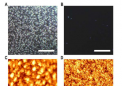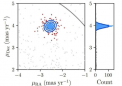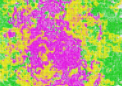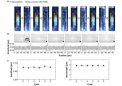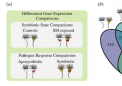导读 大家好,小问来为大家解答以上问题。苹果7怎么截图操作方法,苹果7怎么截图这个很多人还不知道,现在让我们一起来看看吧!1、iPhone7截图快捷
大家好,小问来为大家解答以上问题。苹果7怎么截图操作方法,苹果7怎么截图这个很多人还不知道,现在让我们一起来看看吧!
1、iPhone7截图快捷键截屏硬方法
2、(1)iphone7手机同时按住【电源键】+【Home键】即可截屏,当屏幕一闪的时候即可说明截图成功。iphone7的Home键取消了按压式的而是采用触控式的,所以在力度控制方面还需要长时间的练习。
3、 (2)方法二:Assistive Touch截图
4、在你的iphone【设置】-【通用】选项。
5、然后我们在手机的“通用”里的【辅助功能】-【Assistive Touch】功能打开。
6、截屏步骤:
7、现在点击【小点】,选择【设备】菜单,然后是【更多】选项。
8、然后会看到一个【屏幕快照】图标,点击后就能实现屏幕截图的效果。
9、 Assistive Touch的操作界面和屏幕界面是同时存在的,但截图效果中不会出现截图程序本身的操作画面。
以上就是【苹果7怎么截图操作方法,苹果7怎么截图】相关内容。
 跳动城乡网
跳动城乡网